Page 105 of 141

Navigation105NAVI 80 IntelliLink - Informations sur
l'itinéraire
Pour afficher l'itinéraire avant le début
du guidage, appuyer sur < (pour ou‐
vrir un menu contextuel), puis sélec‐
tionner Détails de l'itinéraire après
avoir saisi une destination.
Les options suivantes peuvent être
sélectionnées :
● Afficher les instructions :
Affiche le plan de l'itinéraire.
Les détails suivants sont affi‐
chés :
● flèches de changement de direction
● types de route
● noms des routes
● distance avant un embran‐ chement sur la route (km/mi‐les)
● Afficher la carte de l'itinéraire :
Afficher une carte de l'itinéraire.
● Afficher une démo de l'itinéraire :
Afficher une démonstration de
l'itinéraire.● Résumé de l'itinéraire :
Retourner à l'écran précédent.
Les détails de la durée du trajet,
la distance et le type de trajet
sont affichés. Se reporter à (NAVI
80 IntelliLink) « IQ routes™ »
dans la section « Saisie de la
destination » 3 97.
● Afficher la destination :
Afficher les changements de di‐
rection sous forme d'images.
● Afficher le trafic sur l'itinéraire :
Affiche un aperçu de toutes les perturbations de circulation af‐
fectant le trajet actuel, avec une
vue détaillée incident par inci‐
dent.
Avec un abonnement aux servi‐
ces LIVE, l'onglet « Temps réel » offre une vue d'ensemble plusdétaillée du trajet (par ex. problè‐
mes de circulation, radars fixes et mobiles).
Pour de plus amples informa‐ tions, se reporter à (NAVI 80 In‐ telliLink) « Services LIVE » dans
la section « Utilisation » 3 83.Modifier l'itinéraire
NAVI 50 IntelliLink - Modifier
l'itinéraire
Cette fonction permet d'afficher et de modifier le plan de l'itinéraire vers la
destination saisie.
Pour y accéder à tout moment, ap‐
puyer sur 7, puis sur yNAVI /ý Nav et
Itinéraire . Sélectionner Itinéraire.
Les informations suivantes s'affi‐ chent :
● flèches de changement de direc‐
tion
● numéro de la route
● distance avant un changement de direction
Appuyer sur Options pour modifier et
trier les détails de l'itinéraire.
Les options suivantes peuvent être
sélectionnées :
● Résumé
Affiche chaque point de passage et la destination, y compris la dis‐
tance entre les points de pas‐
sage, le temps restant jusqu'au
Page 106 of 141

106Navigationpoint de passage suivant et
l'heure d'arrivée.
● Normal
Affiche chaque manœuvre, avec
les noms de rue ou de lieu, la dis‐
tance et les numéros de section
de l'itinéraire.
Cette option affiche également
des informations sur les pan‐
neaux indicateurs, les restric‐ tions d'accès et de manœuvre,
des avertissements et des infor‐
mations sur les préférences du
système.
● Liste des routes
Affiche uniquement les principa‐
les sections de l'itinéraire en uti‐
lisant les noms/numéros de rue.
Cette option affiche également la longueur de chaque section, le
temps restant jusqu'à la section
suivante, l'heure d'arrivée et la di‐
rection moyenne.
Ou bien, modifier ces options d'itiné‐
raire en appuyant sur l'onglet « Direc‐
tion et distance jusqu'au prochain
changement de direction » sur l'écrandurant le guidage d'itinéraire. Ap‐
puyer sur Options pour modifier et
trier les détails de l'itinéraire.
Se reporter à (NAVI 50 IntelliLink)
« Informations affichées », « Écran de la carte » dans la section Utilisation3 83.Modifier l'itinéraire
Pour modifier l'itinéraire en chan‐
geant la liste des points de passage,
appuyer sur 7, puis sur yNAVI /
ý Nav , Itinéraire et Modifier
l'itinéraire à l'écran d'affichage.
Les options suivantes peuvent être
sélectionnées :< supérieur:Ajouter un point de
passage< inférieur:Ajouter une nouvelle
destinationë:Supprimer la destina‐
tiony:Modifier l'adresse de
départ de l'itinéraire
(disponible selon la
version)Pour modifier l'ordre des points de
passage de la liste, appuyer sur
Options suivi de Reclasser et dépla‐
cer les points de passage vers le
haut/vers le bas.
Pour connaître les différentes métho‐
des de saisie d'une destination, se re‐ porter à (NAVI 50 IntelliLink) « Saisie de la destination » 3 97.Évitements
Pour modifier l'itinéraire en évitant
des sections précises, appuyer sur
7 , puis sur yNAVI /ý Nav , Itinéraire et
Évitements /À éviter à l'écran d'affi‐
chage.
Sélectionner une section à éviter
dans la liste affichée à l'écran d'affi‐
chage. La section évitée s'affiche en
rouge.
Confirmer le nouvel itinéraire en ap‐
puyant sur OK.Itinéraires alternatifs
Pour modifier la méthode de planifi‐
cation de l'itinéraire, appuyer sur 7,
puis sur yNAVI /ý Nav , Itinéraire et
Itinéraires alternatifs à l'écran d'affi‐
chage.
Page 107 of 141

Navigation107Les options suivantes sont disponi‐
bles avec une distance et une durée estimée :
● Rapide
● Court
● Éco
Sélectionner l'une des options et con‐
firmer le nouvel itinéraire en appuyant
sur r.
Pour de plus amples informations, se reporter à (NAVI 50 IntelliLink) « Con‐
figuration du système de navigation »
dans la section « Utilisation » 3 83.
NAVI 80 IntelliLink - Modifier l'itinéraire
Il est possible de planifier les trajets à l'avance en sélectionnant le point de
départ et la destination.
Sur la page Accueil, appuyer sur
MENU , puis sur Navigation suivi de
Itinéraires à l'écran d'affichage.
Sélectionner un point de départ de la
même manière que la saisie d'une
destination. Se reporter à (NAVI 80
IntelliLink) « Saisie de la destination »3 97. Puis sélectionner une destina‐
tion, choisir le type d'itinéraire et con‐
firmer.
Le système planifie l'itinéraire et vous permet de visualiser les détails.Modifier l'itinéraire
Pour modifier l'itinéraire durant un
guidage actif : depuis la page Accueil,
appuyer sur MENU, puis sur
Navigation suivi de Modifier
l'itinéraire à l'écran d'affichage.
Les options suivantes peuvent être
sélectionnées :
● Calculer l'itinéraire
● Annuler l'itinéraire
● Passer par
● Éviter les barrages routiers
● Éviter une partie de l'itinéraire
● Minimiser les délaisCalculer l'itinéraire
Sélectionner pour calculer un itiné‐
raire alternatif vers la destination.Annuler l'itinéraire
Sélectionner pour arrêter le guidage
d'itinéraire actuel.Pour redémarrer le guidage, appuyer sur Naviguer vers... suivi de
Destinations récentes sur l'écran d'af‐
fichage et sélectionner à nouveau l'iti‐
néraire.Passer par (points de passage)
Sélectionner pour modifier l'itinéraire
calculé vers votre destination de sorte à inclure un emplacement particulier
(point de passage).
Entrer l'emplacement à inclure de la
même manière que la saisie d'une
destination.
Sélectionner à partir la même liste
d'options, par ex. « Adresse », « Em‐ placements sauvegardés », « Point
d'intérêt », « Point sur la carte ».
Se reporter à (NAVI 80 IntelliLink)
« Saisie de la destination » 3 97.Éviter les barrages routiers
Sélectionner cette option dans le cas
où un barrage routier n'est pas indi‐
qué actuellement par le service d'in‐
formations trafic.
Se reporter à (NAVI 80 IntelliLink)
« Informations trafic » ci-dessous.
Page 108 of 141

108NavigationChoisir la distance (en mètres) de l'iti‐néraire devant être évité, par ex.
« 100 m », « 500 m », « 2000 m »,
« 5000 m ».
L'itinéraire est recalculé de sorte à
éviter une section de l'itinéraire pour
la distance sélectionnée.Éviter une partie de l'itinéraire
Sélectionner pour éviter une partie de
l'itinéraire. Choisir la route à éviter
dans la liste des routes le long de l'iti‐ néraire.Minimiser les délais
Sélectionner pour planifier l'itinéraire
sur la base des dernières informa‐
tions trafic.
Désactivation du guidage
NAVI 50 IntelliLink - Désactivation du guidage
Pour arrêter un guidage d'itinéraire en cours, appuyer sur 7, puis sur
y NAVI /ý Nav , Itinéraire et Annuler
l'itinéraire à l'écran d'affichage.
NAVI 80 IntelliLink - Désactivation du
guidage
Pour arrêter le guidage lorsqu'il est en cours, appuyer sur < suivi de
Supprimer l'itinéraire à l'écran d'affi‐
chage.
Parcourir la carte
NAVI 50 IntelliLink - Parcourir la carte
Pour accéder à l'écran de carte à tout
moment, appuyer sur 7, puis sur
s CARTE à l'écran d'affichage.
Appuyer n'importe où sur la carte. Le
curseur indique la position actuelle
sélectionnée. Pour faire défiler la
carte, faire glisser le curseur dans la
direction requise.
Pour d'autres commandes, se repor‐
ter à (NAVI 50 IntelliLink) « Écran de
la carte » dans la section « Utilisa‐
tion » 3 83.Menu Options
Quand l'écran de la carte est apparu, appuyer sur Options pour afficher ce
qui suit :
● Paramètres d'itinéraire :
Se reporter à (NAVI 50 IntelliLink)
« Configuration du système denavigation » dans la section « Uti‐
lisation » 3 83.
● Paramètres de carte :
Se reporter à (NAVI 50 IntelliLink)
« Configuration du système de
navigation » dans la section « Uti‐ lisation » 3 83.
● Où suis-je ? :
Se reporter à (NAVI 50 IntelliLink)
« AIDE ! » ci-dessous.
NAVI 80 IntelliLink - Parcourir la carte Pour accéder à l'écran de la carte
sans navigation : sur la page Accueil, appuyer sur MENU, puis sur
Navigation suivi de Afficher la carte à
l'écran d'affichage.
Appuyer n'importe où sur la carte. Le curseur indique la position actuelle
sélectionnée. Pour faire défiler la
carte, faire glisser le curseur dans la
direction requise.
Quand l'écran de la carte est affiché, appuyer sur < pour ouvrir un menu
contextuel contenant les options sui‐
vantes :
● Utiliser cet emplacement pour...
● Trouver
Page 109 of 141

Navigation109●Changer les détails de la carte
● Ajouter aux emplacements
sauvegardésUtiliser cet emplacement pour...
Sélectionner cette option pour effec‐
tuer l'une des actions suivantes :
● Centrer la carte par rapport à la position du véhicule ;
● Naviguer vers un point de la carte ;
● Rechercher un point sur la carte ;
● Ajouter un point de la carte aux favoris ;
● Ajouter un point de la carte à la liste des PI ;
● Corriger la position de votre véhicule.Trouver
Sélectionner cette option pour centrer
la carte sur :
● votre domicile
● une adresse sauvegardée
● une adresse
● une destination récente
● une recherche locale● un point d'intérêt
● la position actuelle du véhicule
● des coordonnées (latitude/longi‐ tude)Changer les détails de la carte
Sélectionner cette option pour acti‐
ver/désactiver les paramètres de
carte suivants :
● Circulation
● Noms
● Points d'intérêt (PI)
● Arrière-plan de carte satellite
● Coordonnées GPSAjouter aux emplacements sauvegar‐
dés
Sélectionner cette option pour ajouter
la position actuelle sur la carte en tant que destination sauvegardée. Utiliser le clavier pour saisir le nom ou confir‐
mer le nom suggéré.
Pour le fonctionnement du clavier, se
reporter à (NAVI 80 IntelliLink)
« Utilisation des claviers dans
l'affichage » dans la section
« Utilisation » 3 83.Aide!
NAVI 50 IntelliLink - Aide !
Quand l'écran de la carte est affiché,
appuyer sur Options, suivi de Où
suis-je ? pour examiner les informa‐
tions utiles sur la position actuelle et
rechercher des points d'intérêt (PI) à
proximité.
Pour accéder à l'écran de carte à tout
moment, appuyer sur 7, puis sur
s CARTE .Où suis-je ?
Cette option de menu contient les in‐ formations suivantes :
● Position actuelle (adresse)
● Latitude
● Longitude
● Altitude
● Statut du GPS
Appuyer sur Options pour afficher les
options suivantes :
● Ajouter aux favoris
Pour obtenir davantage d'infor‐
mations, se reporter à (NAVI 50
Page 110 of 141

110NavigationIntelliLink) « Saisie de la destina‐tion », « Ajouter et sauvegarder
un favori » 3 97.
● Informations sur le pays : Se re‐
porter à « Informations sur le
pays » ci-dessous.Informations sur le pays
Cette fonction vous permet de vérifier
des informations sur le pays et la lé‐
gislation de la position actuelle.
Quand l'écran Où suis-je ? est affiché,
appuyer sur Options suivi de
Informations sur le pays à l'écran d'af‐
fichage.
Cette option de menu contient les in‐
formations suivantes :
● Limitations de vitesse
● Indicatif téléphonique du pays (code international, par ex. +49)
● Numéro d'urgence (par ex. 112)
● Restrictions légales, par ex. : ● exigences en matière d'équi‐
pement du véhicule, par ex.
triangle de présignalisation,
trousse de secours, extinc‐ teur, ampoules de rechange,
gilet de haute visibilité, etc.● législation en matière de pha‐
res
● niveau d'alcool maximum dans le sang
● législation en matière de chaînes à neige
● législation en matière de pneus d'hiverAide à proximité
Cette fonction vous permet de recher‐
cher de l'aide à proximité de votre po‐ sition actuelle.
Quand l'écran Où suis-je ? est affiché,
appuyer sur Aide à proximité à l'écran
d'affichage.
Cette option de menu contient les in‐
formations suivantes :
● Garage le plus proche (services
de réparation de véhicule)
● Médecin le plus proche (services
médicaux et d'urgence)
● Poste de police le plus proche
(postes de police)
● Station essence la plus proche
(stations de carburant)Sélectionner l'option appropriée pour
accéder à une liste des points d'inté‐
rêt (PI) locaux.
Pour obtenir des informations sur les
points d'intérêt (PI), se reporter à
(NAVI 50 IntelliLink) « Saisie de la
destination » 3 97.
Informations trafic
NAVI 50 IntelliLink - Informations
trafic
Disponibles selon la version, les mi‐
ses à jour des annonces sur la circu‐
lation peuvent être reçues à partir de
sources locales. Les informations
fournies correspondent à l'itinéraire
en cours ou à la position actuelle du
véhicule.
Pendant le guidage d'itinéraire, ap‐
puyer sur Options, puis sélectionner
Circulation actuelle ou appuyer sur
l'icône de circulation Ö de l'écran de
carte. Les incidents de circulation le
long de l'itinéraire et le retard estimé
sont affichés.
Page 111 of 141

Navigation111Les options suivantes peuvent être
sélectionnées :
● Liste des événements : Sélec‐
tionner pour modifier les réglages
d'affichage des événements.
● Proposer une déviation : Créer
un itinéraire alternatif jusqu'à la
destination sélectionnée.
● Options : Accéder aux options de
circulation.
Pour accéder à ces options de circu‐
lation à tout moment, appuyer sur 7,
puis sur yNAVI /ý Nav et Options . Sé‐
lectionner ensuite ÖCirculation .
Appuyer sur q pour retourner au gui‐
dage d'itinéraire.
NAVI 80 IntelliLink - Informations
trafic
Permet la réception d'informations
trafic mises à jour à partir de sources
locales.
Sur la page d'accueil, appuyer sur
MENU puis sur Navigation , suivi de
Services de navigation . Sélectionner
ensuite Trafic/HD Trafic sur l'écran
d'affichage.Le système de navigation signale les
perturbations de circulation par des
messages vocaux, la barre d'informa‐ tions trafic et également l'affichage
des symboles sur la carte.
Se reporter à « Aperçu des symbo‐
les » 3 112.
Le système reçoit les mises à jour
toutes les 15 minutes environ et les perturbations de circulation des rou‐
tes principales uniquement sont affi‐ chées.
Le service Traffic est appelé HD
Traffic en cas d'activation d'un abon‐
nement aux services LIVE. Avec HD
Traffic , les mises à jour sont reçues
toutes les 3 minutes environ et les
perturbations de circulation des rou‐
tes secondaires sont également affi‐
chées.
Pour de plus amples informations, se
reporter à (NAVI 80 IntelliLink) « Ser‐ vices LIVE » dans la section « Utili‐
sation » 3 83.
En fonction de la situation de circula‐
tion actuelle, la barre d'informations
trafic peut contenir les informations
suivantes :● Retards importants sur l'itinéraire
(en minutes)
● Situation inconnue ou indétermi‐ née (gris)
● Trafic lent (orange)
● Embouteillage (rouge)
● Trafic à l'arrêt ou route fermée (rouge foncé)
● Distance avant le prochain inci‐ dent (en km/miles)
Pour gérer le service Informations tra‐
fic, sélectionner l'une des options sui‐ vantes :
● Minimiser les délais
Modifier le trajet en fonction des
dernières informations trafic.
● Afficher le trafic sur l'itinéraire
Affiche un aperçu de toutes les
perturbations de circulation sur
l'itinéraire actuel. Appuyer sur les icônes de l'incident pour obtenir
des informations plus détaillées.
● Parcourir la carte
Sélectionner pour parcourir la
carte et rester informé des condi‐
tions de circulation dans la zone.
Page 112 of 141
112NavigationLa carte affiche le dernier empla‐
cement recherché. Appuyer sur
les icônes de l'incident pour ob‐
tenir des informations plus détail‐ lées.
● Lire les informations trafic à
haute voix durant l'itinéraire
Active le guidage vocal des infor‐ mations trafic.Réglages du service trafic
Sélectionner Réglages trafic et co‐
cher la case à côté des préférences
requises (par ex. minimiser automati‐ quement les délais après chaque
mise à jour de la circulation) et sélec‐ tionner Effectué pour confirmer.
Aperçu des symboles
L:AccidentM:EmbouteillageG:Une ou plusieurs voies de circu‐
lation ferméesF:Route ferméeN:Perturbation de la circulationE:ChantierJ:Forte pluieC:NeigeB:Vent violent, tempêteK:BrouillardI:Verglas
 1
1 2
2 3
3 4
4 5
5 6
6 7
7 8
8 9
9 10
10 11
11 12
12 13
13 14
14 15
15 16
16 17
17 18
18 19
19 20
20 21
21 22
22 23
23 24
24 25
25 26
26 27
27 28
28 29
29 30
30 31
31 32
32 33
33 34
34 35
35 36
36 37
37 38
38 39
39 40
40 41
41 42
42 43
43 44
44 45
45 46
46 47
47 48
48 49
49 50
50 51
51 52
52 53
53 54
54 55
55 56
56 57
57 58
58 59
59 60
60 61
61 62
62 63
63 64
64 65
65 66
66 67
67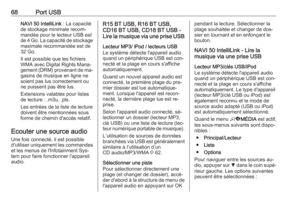 68
68 69
69 70
70 71
71 72
72 73
73 74
74 75
75 76
76 77
77 78
78 79
79 80
80 81
81 82
82 83
83 84
84 85
85 86
86 87
87 88
88 89
89 90
90 91
91 92
92 93
93 94
94 95
95 96
96 97
97 98
98 99
99 100
100 101
101 102
102 103
103 104
104 105
105 106
106 107
107 108
108 109
109 110
110 111
111 112
112 113
113 114
114 115
115 116
116 117
117 118
118 119
119 120
120 121
121 122
122 123
123 124
124 125
125 126
126 127
127 128
128 129
129 130
130 131
131 132
132 133
133 134
134 135
135 136
136 137
137 138
138 139
139 140
140






